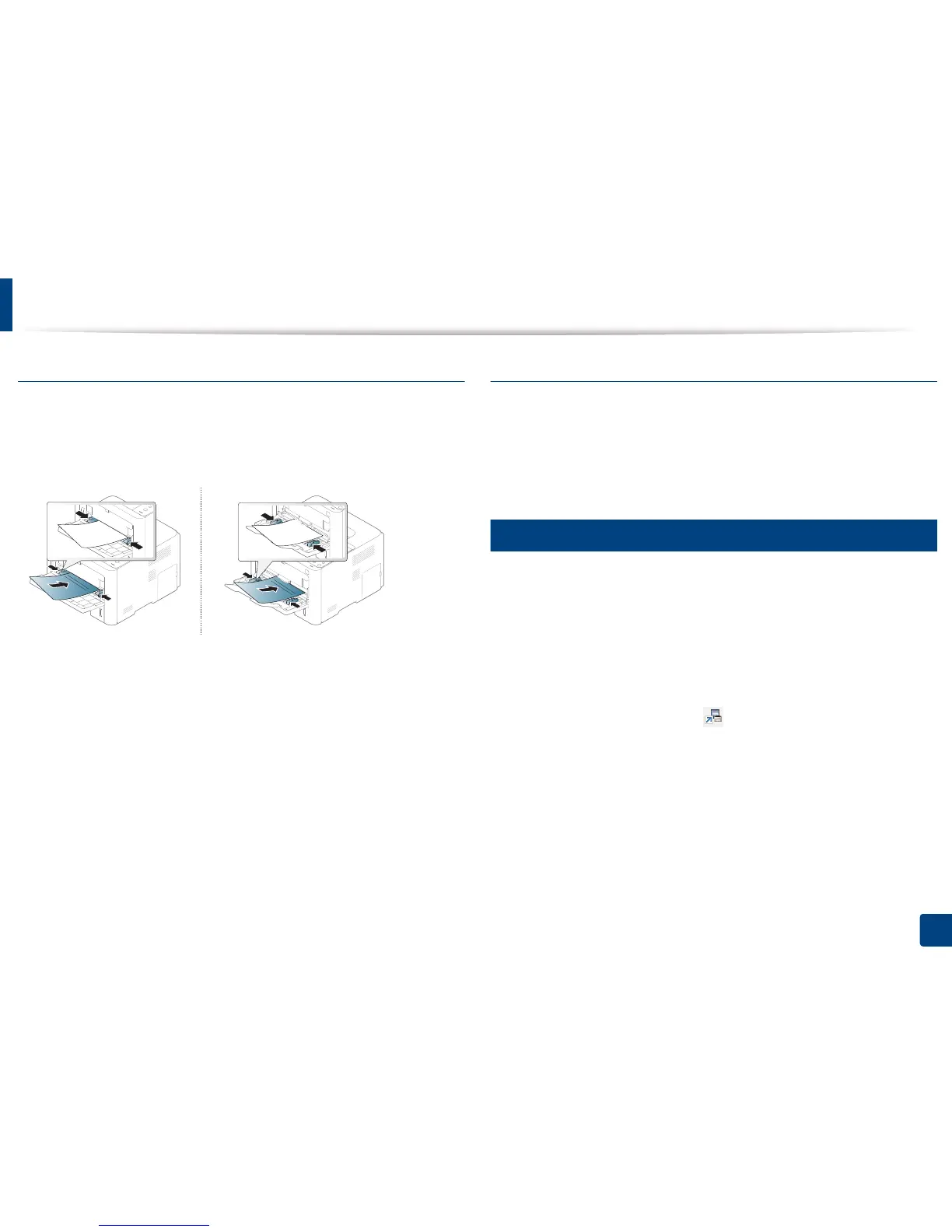Materiales y bandejas
53
2. Descripción general de los menús y configuración básica
Papel preimpreso
Al cargar papel preimpreso, la cara impresa debe orientarse hacia arriba
con un filo no curvado en la cara frontal. Si se le presenta algún problema
relacionado con la alimentación del papel, déle la vuelta. Tenga en cuenta
que la calidad de la impresión no está garantizada.
• Debe estar impreso con tintas no inflamables y resistentes al calor, que
no se diluyan, vaporicen ni desprendan emisiones peligrosas cuando
se someten a la temperatura de fusión de la impresora
(aproximadamente 170 ºC) durante 0,1 segundos.
• La tinta de los papeles preimpresos no debe ser inflamable y no debe
afectar a ninguno de los rodillos de la impresora.
• Antes de proceder a cargar el papel preimpreso, compruebe que la tinta
del papel está seca. Durante el proceso de fusión, la tinta húmeda
puede desprenderse del papel preimpreso y reducir así la calidad de
impresión.
Foto satinada
• Material recomendado: papel satinado (Letter) para esta impresora de
HP Brochure Paper (Producto: Q6611A) únicamente.
• Material recomendado: Papel satinado (A4) para esta impresora de HP
Superior Paper 160 glossy (Producto: Q6616A).
6
Configuración del tipo y el tamaño de papel
Tras cargar papel en la bandeja, configure el tamaño y tipo de papel
mediante los botones del panel de control.
La configuración del papel de la máquina y la del controlador deben
coincidir para que en la impresión no se produzca un error de falta de
coincidencia del papel.
Para cambiar el ajuste de papel establecido en el dispositivo, en Samsung
Easy Printer Manager seleccione (Cambiar a modo avanzado)>
Ajustes del dispositivo.
Si su impresora incluye pantalla de visualización o pantalla táctil, podrá
realizar el ajuste desde el panel de control.
A continuación, establezca el tipo de papel en la ventana Preferencias de
impresión > pestaña Papel > Tipo de papel (consulte “Abrir las
preferencias de impresión” en la página 57).
